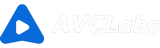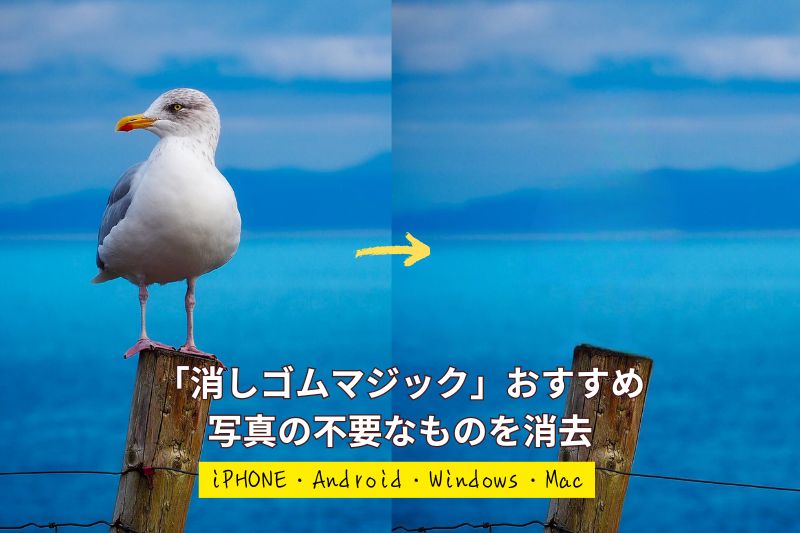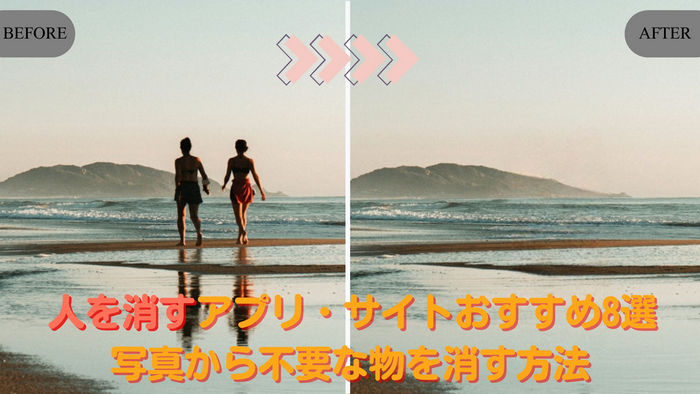解像度とdpiは?画像の解像度を上げる方法とサイト・アプリおすすめ
撮影好きの素人からよく聞かれる質問はいくつかがあります。「画像の解像度とは?高ければ高いほどいい?画像の解像度を上げる方法は?」この記事では以上のご質問に回答します。いくつかのおすすめの画像の解像度を上げるアプリとサイトも紹介します。AIで画像を高解像度に自動変換できるから、技術力が高くなくてもすぐに写真を高画質化に加工できます。

画像の解像度とは?解像度が高ければ高いほどいい?
画像の解像度を確認する方法
パソコンに保存した任意の画像を右クリックして、「プロパティ」の「詳細」タブに入って、画像の解像度を確認できます。
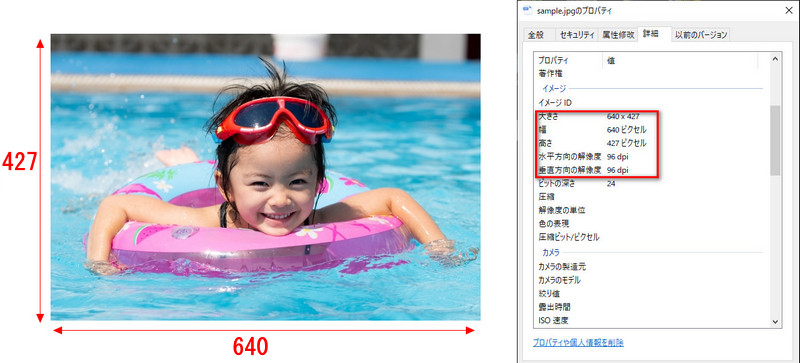
画像の解像度とは?
640x427の大きさは、画像の幅が640ピクセル、高さが427ピクセルであることを示しました。それは画像の解像度です。例えば、4K画質の解像度は、3840×2160となります。横縦のピクセル解像度を掛けて、画像の総画素を計算できます。
さらに、「水平方向の解像度 96dpi」と「垂直方法の解像度 dpi」という数値も確認できます。
96dpiとは、1インチあたりに96ピクセルがあるという意味です。つまり、dpiは、1インチにあたりにどれぐらいピクセル数があるかを示しました。高ければ高いほど、画像の精度が高くなります。特に印刷物を綺麗に印刷する場合、dpiは重要なメタデータです。よく使われる印刷物のdpiは以下となります。
- フルカラー印刷物:300~350dpi
- グレースケール印刷物:600dpi
- モノクロ印刷物:600~1200dpi
ちなみに、ネット上の画像には72dpiでずいぶんです。SNSに投稿したり友だちに共有したりするだけなら、72dpiに設定することを推奨します。
画像の解像度は高ければ高いほどいい?
画像の解像度は高ければ高いほどいいかというと、そうでもありません。人目の認識できる画素数は限りがあります。画像の解像度を超高くに変換しても、画素が人目の見える範囲を超えたら、意味がありません。逆に、画像のサイズが無駄に大きくてメモリを占用します。印刷の支障にもなります。また、画像の解像度はモニターの解像度を超えたら、逆に画質が悪く見えます。自動的にモニターの最大解像度にリサイズしたからです。
画像を最適な最高画質に変換するため、画像の解像度を上げるツールはdpiと解像度に対する上限が設定されるのが普通です。画像と使用目的によって、最適な解像とdpiに設定してください。
あわせて読みたい: 無料!画像や写真を高画質化するサイト・アプリおすすめ9選 「2025最新」
画像の解像度を上げる方法
専用のAI写真高画質化ソフト AVCLabs Photo Enhancer AIで画像の解像度を上げる方法を紹介します。AI自動変換は快適で簡単です。
- Step 1. 写真をAVCLabs Photo Enhancer AIに追加します。何枚も追加できます。
- Step 2. 機能リストを「AIアップスケーラー」に設定します。
- Step 3. 画像サイズを 400% に設定して、画像の横縦それぞれの解像度を4倍拡大し、総画素を16倍に拡大します。
- Step 4. 画像の形式を保持するかpng、jpg、jpeg、bmpから出力形式を選択します。
- Step 5. 画像と使用目的に応じて最適なdpiを選択します。デフォルトはweb画像に最適な72dpiです。
- ヒント 1. ポートレート写真や自撮り写真なら、「顔面補正」をオンにして顔修正をします。
- ヒント 2. 画像設定で写真の明暗対比を調整できます。
- ヒント 3. 画像を8K解像度に拡大できます。 もっと詳しい使い方を見る
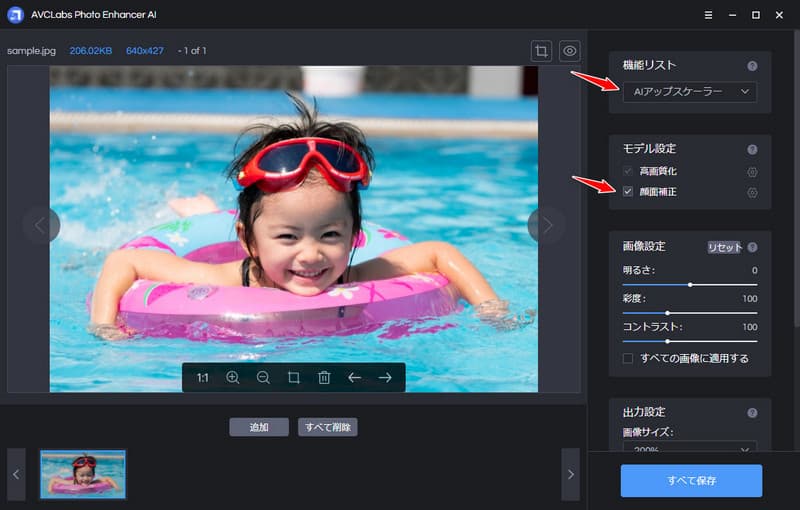
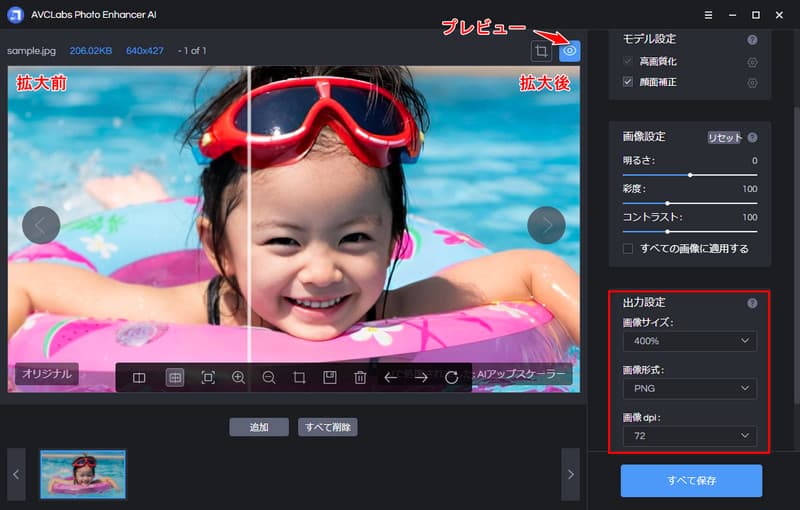
画像の解像度を上げるサイト
| 画像の解像度を上げるサイト | 広告 | 無料 | 評価 |
|---|---|---|---|
| AVC.AI | × | 基本無料 | ★★★★★ |
| VanceAI | × | 基本無料 | ★★★★☆ |
| bigjpg-AI | × | 完全無料 | ★★★★☆ |
| kakudaiAC | 〇 | 基本無料 | ★★★☆☆ |
1. AVC.AI
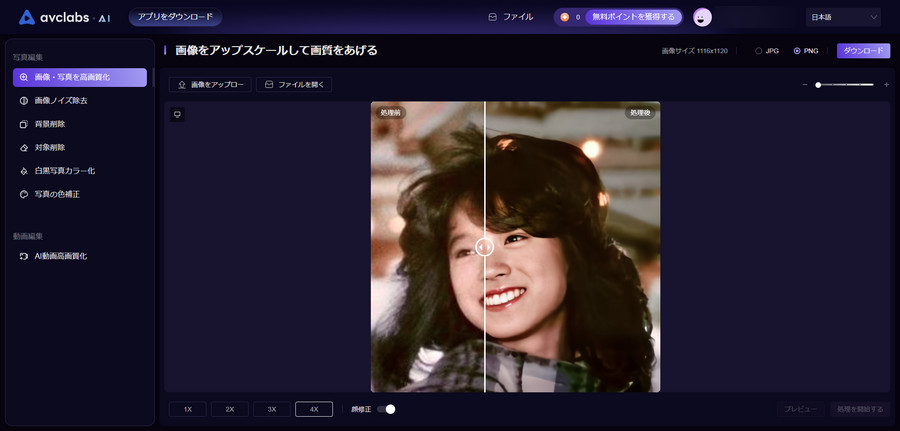
AVC.AIは、オンラインで画像を4K解像度に拡大できる無料サイトです。画像をアップロードして、ワンクリックで画像の解像度を元の16倍に拡大して高画質化にできます。
白黒動画カラー化、AI写真高画質化、顔修正、背景透過、マジック消しゴムなどの写真加工はできます。異なるニーズに満足します。
安全性検証済、広告表示やウイルスなど一切ありません。PC ブラウザ、アンドロイドスマホ、iPhone からいつでもこの画像拡大サイトにアクセスして利用できます。インストール不要、とても便利です。
2. VanceAI
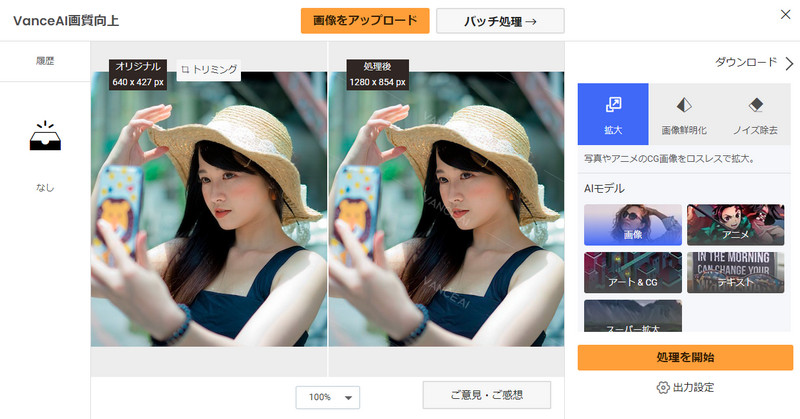
VanceAIは、画質の悪い画像の解像度を上げる無料サイトです。広告がない安心に使えます。拡大した画像をプレビューする時に透かしがあり、ちょっと不便です。
3. bigjpg-AI
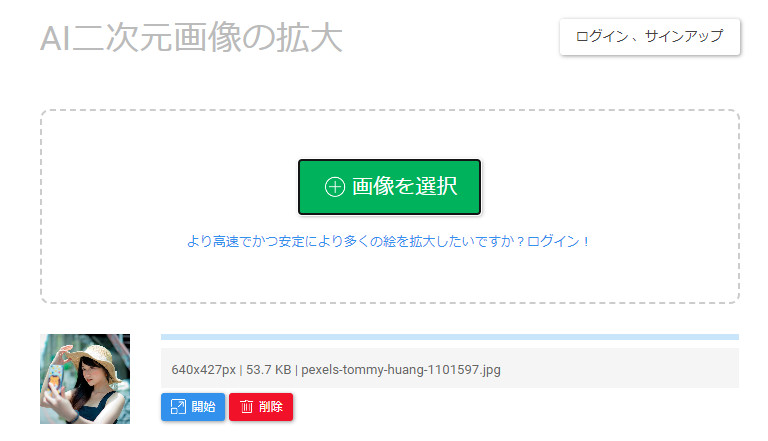
bigjpg-AIは、完全無料の画像拡大サイトです。画像をアップロードして、「開始」をクリックすれば解像度を上げることができます。完全無料で、広告もありません。使いやすいです。
4. kakudaiAC

kakudaiACは、画像の解像度を上げる人気サイトです。画像の解像度を8倍拡大できます。しかし、一回に一枚の画像しか変換できません。また、広告バナー、ポップアップ広告が表示されるという点にご注意ください。AVC.AIなど、広告のないサイトはもっと使いやすいです。
画像の解像度を上げるアプリ
| 画像の解像度を上げるアプリ | AI搭載 | 無料試用 | 評価 |
|---|---|---|---|
| AVCLabs Photo Enhancer AI | 〇 | 〇 | ★★★★★ |
| AVCLabs PhotoPro AI | 〇 | 〇 | ★★★★★ |
| PhotoDirector 365 | 〇 | 〇 | ★★★★☆ |
1.AVCLabs Photo Enhancer AI
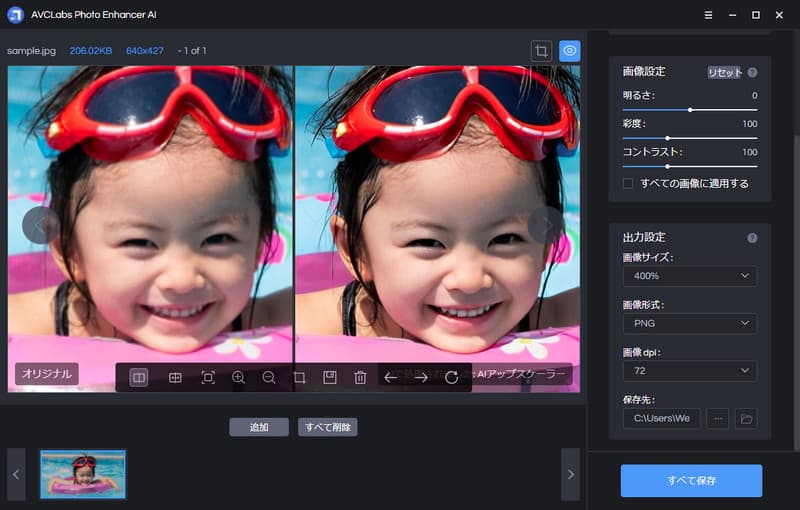
AVCLabs Photo Enhancer AIは、写真の高画質化に特化されたAIソフトです。何十、何百枚の画像の解像度を一括変換できます。
画像をPhoto Enhancer AIに追加して、出力サイズを400%に設定し、画像の解像度を16倍に変換でき、8Kに高画質化できます。画像のdpiを72~1500dpiに拡大可能、プロの印刷物にも向けます。いつでも無料ですべての機能を使えます。
2.AVCLabs PhotoPro AI
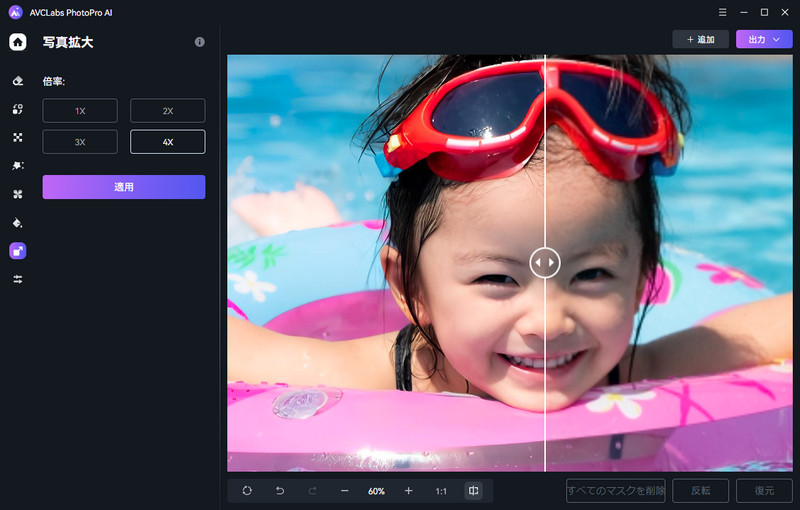
AVCLabs PhotoPro AIはプロの写真加工AIアプリで、Photo Enhancer AIのアップグレード版です。同じように、ワンクリックで画像の解像度を上げるができます。ポートレート写真の顔修正、画像の背景透過、マジック消しゴムで写真からいらないものを消す、白黒写真カラー化、AI生成・置き換えるなど、面白い機能がいろいろあります。
任意の画像をPhotoPro AIに追加して、写真拡大 > 4X に設定し、AIが自動で画像の横縦の解像度を400%拡大、画質を良くするのは手軽にできます。いつでも無料ですべての機能を使えます。
3.PhotoDirector 365
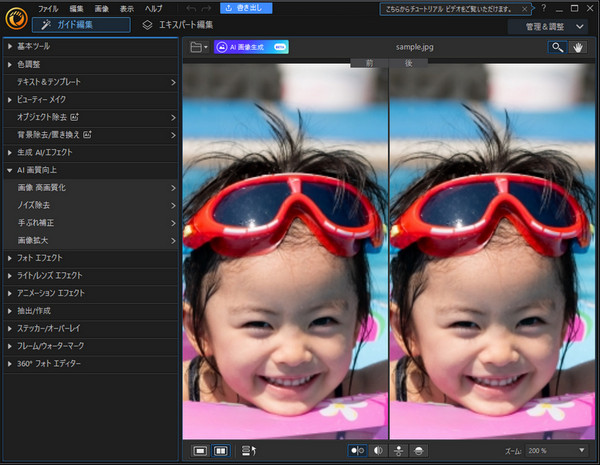
PhotoDirector 365はプロの写真編集アプリで、「画像拡大」機能を使って画像の解像度を拡大できます。強力なシェアソフトで、無料で使える機能と変換の効果はとても制限されています。期間限定の会員無料試用を利用したほうがいいです。
また、機能がたくさんあるから、ハイスペックのPCではないと、作業する時にフリーズになることがたまにあります。そこはちょっと不便です。
まとめ
画像の解像度を上げる方法とAVC.AI、AVCLabs Photo Enhancer AIなどの写真加工サイトとアプリをシェアしました。画像をアップロードして、AIが自動に画像を高解像度に変換できます。数秒で写真を高画質に綺麗に変換できました。最適なツールを選択するため、いろいろとお試しください。無料で使えます。